Муаллиф:
Eugene Taylor
Санаи Таъсис:
9 Август 2021
Навсозӣ:
22 Июн 2024

Мундариҷа
Ин wikiHow ба шумо таълим медиҳад, ки чӣ гуна санҷидани миқдори RAM (Хотираи тасодуфӣ) -и компютер ё iPad-и шумо. RAM қисман барои мунтазам кор кардани барномаҳои компютерӣ масъул аст.
Ба қадам
Усули 1 аз 3: Дар Windows
 Оғозро клик кунед
Оғозро клик кунед  Танзимотро кушоед
Танзимотро кушоед  клик кунед Система. Ин тасвири ноутбук дар кунҷи болоии чапи тиреза аст.
клик кунед Система. Ин тасвири ноутбук дар кунҷи болоии чапи тиреза аст.  Ҷадвалро клик кунед Маълумот. Ин ҷадвалбандро дар кунҷи чапи равзанаи Система пайдо кардан мумкин аст. Ҳоло рӯйхати маълумот дар бораи компютери шумо кушода мешавад.
Ҷадвалро клик кунед Маълумот. Ин ҷадвалбандро дар кунҷи чапи равзанаи Система пайдо кардан мумкин аст. Ҳоло рӯйхати маълумот дар бораи компютери шумо кушода мешавад.  Бинед, ки дар назди "RAM насбшуда" чӣ мегӯяд. Ин сарлавҳаро дар қисмати "Тафсилоти дастгоҳ" дар маркази саҳифа пайдо кардан мумкин аст. Рақами рости "RAM насбшуда" нишон медиҳад, ки чӣ қадар RAM дар компютери шумо насб шудааст.
Бинед, ки дар назди "RAM насбшуда" чӣ мегӯяд. Ин сарлавҳаро дар қисмати "Тафсилоти дастгоҳ" дар маркази саҳифа пайдо кардан мумкин аст. Рақами рости "RAM насбшуда" нишон медиҳад, ки чӣ қадар RAM дар компютери шумо насб шудааст.  Санҷед, ки чӣ қадар RAM-ро компютери шумо истифода мебарад. Агар шумо хоҳед бинед, ки чӣ гуна компютери шумо RAM ё чӣ қадар RAM истифода мешавад дар вақти дилхоҳ истифода мешавад, шумо метавонед барномаи Task Manager -ро истифода баред.
Санҷед, ки чӣ қадар RAM-ро компютери шумо истифода мебарад. Агар шумо хоҳед бинед, ки чӣ гуна компютери шумо RAM ё чӣ қадар RAM истифода мешавад дар вақти дилхоҳ истифода мешавад, шумо метавонед барномаи Task Manager -ро истифода баред. - Иҷрои ин кор ҳангоми коркарди барнома ба шумо тасаввурот медиҳад, ки барнома бояд чӣ қадар RAM-ро ба осонӣ иҷро кунад.
 Менюи Apple -ро кушоед
Менюи Apple -ро кушоед 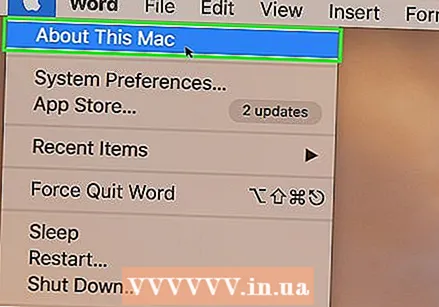 клик кунед Дар бораи ин Mac. Ин дар менюи афтанда ҷойгир аст. Ҳоло равзанаи Дар бораи ин Mac кушода мешавад.
клик кунед Дар бораи ин Mac. Ин дар менюи афтанда ҷойгир аст. Ҳоло равзанаи Дар бораи ин Mac кушода мешавад.  Ҷадвалро клик кунед Шарҳи. Ин ҷадвалро дар кунҷи болоии чапи равзанаи About This Mac пайдо кардан мумкин аст.
Ҷадвалро клик кунед Шарҳи. Ин ҷадвалро дар кунҷи болоии чапи равзанаи About This Mac пайдо кардан мумкин аст. - Ҷадвалбанди Шарҳи одатан вақте ки шумо дар бораи ин Mac ро пахш мекунед, бо нобаёнӣ кушода мешавад.
 Бубинед, ки дар паси "Хотира" чӣ ҳаст. Рақами рости сарлавҳаи "Хотира" нишон медиҳад, ки чӣ қадар RAM дар компютери шумо насб шудааст ва шумо чӣ гуна RAM истифода мебаред.
Бубинед, ки дар паси "Хотира" чӣ ҳаст. Рақами рости сарлавҳаи "Хотира" нишон медиҳад, ки чӣ қадар RAM дар компютери шумо насб шудааст ва шумо чӣ гуна RAM истифода мебаред.  Бинед, ки Mac-и шумо чӣ қадар RAM истифода мекунад. Агар шумо хоҳед бинед, ки чӣ тавр Mac-и шумо RAM-ро истифода мебарад ё дар вақти муайян чӣ қадар RAM истифода мешавад, шумо метавонед барномаи Monitor Activity -ро истифода баред.
Бинед, ки Mac-и шумо чӣ қадар RAM истифода мекунад. Агар шумо хоҳед бинед, ки чӣ тавр Mac-и шумо RAM-ро истифода мебарад ё дар вақти муайян чӣ қадар RAM истифода мешавад, шумо метавонед барномаи Monitor Activity -ро истифода баред. - Иҷрои ин кор ҳангоми коркарди барнома ба шумо тасаввурот медиҳад, ки барнома бояд чӣ қадар RAM-ро ба осонӣ иҷро кунад.
Усули 3 аз 3: Дар iPad
 Дӯкони App -ро кушоед
Дӯкони App -ро кушоед  Барномаи Smart Memory Lite -ро ҷустуҷӯ кунед. Лавҳаи ҷустуҷӯро дар кунҷи болоии рости экран ламс кунед, пас чоп кунед Lite хотираи интеллектуалӣ. Пас аз он, тугмаи кабудро бо матн ламс кунед Ҷустуҷӯ дар кунҷи рости поёни клавиатура.
Барномаи Smart Memory Lite -ро ҷустуҷӯ кунед. Лавҳаи ҷустуҷӯро дар кунҷи болоии рости экран ламс кунед, пас чоп кунед Lite хотираи интеллектуалӣ. Пас аз он, тугмаи кабудро бо матн ламс кунед Ҷустуҷӯ дар кунҷи рости поёни клавиатура. - Агар шумо лавҳаи ҷустуҷӯро надидед, аввал боварӣ ҳосил намоед, ки ҷадвали дурустро дар пеши худ дошта, ба кунҷи чапи поёни экран зарба занед Тавсиф.
 Номи Smart Memory Lite -ро ҷустуҷӯ кунед. Шумо бояд номро дар ягон ҷои болои сафҳаи натиҷаҳои ҷустуҷӯ бинед.
Номи Smart Memory Lite -ро ҷустуҷӯ кунед. Шумо бояд номро дар ягон ҷои болои сафҳаи натиҷаҳои ҷустуҷӯ бинед.  Ҷузъро пахш кунед Боргирӣ. Инро дар тарафи рости барномаи Smart Memory Lite пайдо кардан мумкин аст.
Ҷузъро пахш кунед Боргирӣ. Инро дар тарафи рости барномаи Smart Memory Lite пайдо кардан мумкин аст. 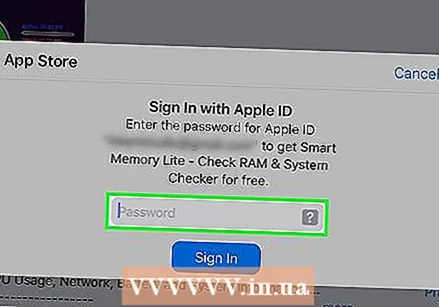 Ҳангоми пурсиш ID ID-и худро ворид кунед. Ангуштеро, ки барои ID Touch истифода мекунед, барои зеркашии барнома дар iPadатон скан кунед.
Ҳангоми пурсиш ID ID-и худро ворид кунед. Ангуштеро, ки барои ID Touch истифода мекунед, барои зеркашии барнома дар iPadатон скан кунед. - Агар шумо iPad -ро бе ID Touch истифода баред, ламс кунед насб кардан дар поёни экран ва ҳангоми дархост ID Apple ва пароли худро ворид кунед.
 Барномаи Smart Memory Lite -ро кушоед. Ҷузъро пахш кунед КУШОДАН дар App Store, вақте ки барнома зеркаширо ба итмом расонад ё тасвири барномаи Smart Memory Lite -ро, ки ба монанди чипи компютерӣ шакл ёфтааст, клик кунед.
Барномаи Smart Memory Lite -ро кушоед. Ҷузъро пахш кунед КУШОДАН дар App Store, вақте ки барнома зеркаширо ба итмом расонад ё тасвири барномаи Smart Memory Lite -ро, ки ба монанди чипи компютерӣ шакл ёфтааст, клик кунед.  RAM-и iPad-и худро санҷед. Дар гӯшаи рости поёнии экран шумо давраеро мебинед, ки рақам дар он аст. Ин нишон медиҳад, ки дар iPad чӣ қадар RAM насб карда шудааст.
RAM-и iPad-и худро санҷед. Дар гӯшаи рости поёнии экран шумо давраеро мебинед, ки рақам дар он аст. Ин нишон медиҳад, ки дар iPad чӣ қадар RAM насб карда шудааст. - Баръакси аксари компютерҳо, шумо наметавонед RAM-и иловагиро дар iPad насб кунед.
 Санҷед, ки iPad-и шумо чӣ қадар RAM истифода мекунад. Панели кабуд, сурх, сабз ва хокистарӣ дар наздикии поёни экран нишон медиҳад, ки чӣ қадар RAM истифода мешавад, чӣ қадар RAM доимӣ истифода мешавад, чӣ қадар RAM ройгон аст ва система чӣ қадар RAM истифода мебарад.
Санҷед, ки iPad-и шумо чӣ қадар RAM истифода мекунад. Панели кабуд, сурх, сабз ва хокистарӣ дар наздикии поёни экран нишон медиҳад, ки чӣ қадар RAM истифода мешавад, чӣ қадар RAM доимӣ истифода мешавад, чӣ қадар RAM ройгон аст ва система чӣ қадар RAM истифода мебарад. - Дар тарафи рости экран, шумо метавонед фоизи истифодаи RAM-и iPad-и худро бинед.
Маслиҳатҳо
- Барномаи Smart Memory Lite барои iPad ва iPhone дастрас аст.
- RAM, ки онро "хотираи корӣ" низ меноманд, ба хотираи диски сахти шумо монанд нест. Диски сахт барои нигаҳдории доимии маълумот пешбинӣ шудааст.
- Шумо инчунин метавонед тафтиш кунед, ки чӣ қадар ҷой дар диски сахти компютери шумо боқӣ мондааст.
Огоҳӣ
- Версияҳои 32-битаи системаҳои амалиётӣ метавонанд танҳо ҳадди аксар 4 ГБ RAM истифода кунанд. Пас, барои насб кардани RAM бештар пул сарф кардан лозим аст.



